一键重装系统是所有重装方式中最简单的一种,毕竟只需要在联网状态下就可以使用韩博士进行重装系统,但很多人还是不知道详细的操作流程,今天可以跟着小编一起学习电脑怎么一键重装win7系统,大家一起来看看吧。
注意事项:
使用韩博士进行重装系统的时候,打开之前要将所有的杀毒软件关闭,以免重装失败。
准备工具:
1. 一台正常联网的电脑
2. 韩博士装机大师软件
详细步骤:
1.提前在韩博士装机大师官网下载软件,随后在韩博士界面中选择“一键装机”下的“开始重装”。
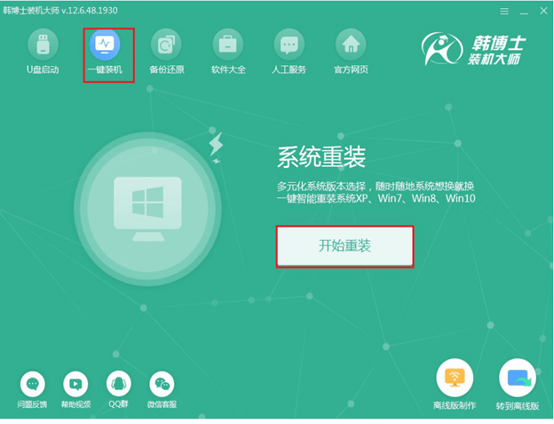
2.等韩博士自动检测完电脑的配置信息之后,最后点击“下一步”继续操作。
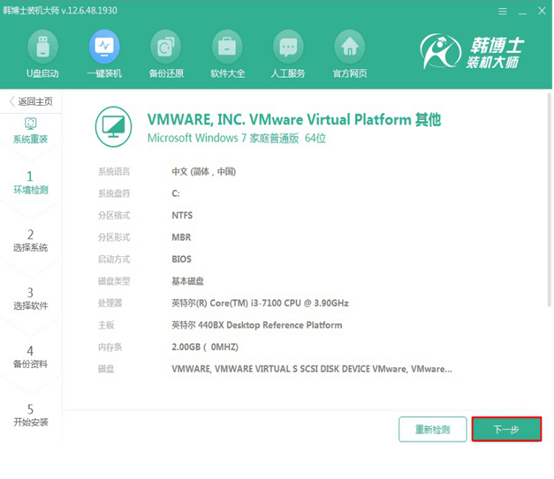
在以下界面中选择win7系统文件进行下载,最后点击“下一步”继续操作。
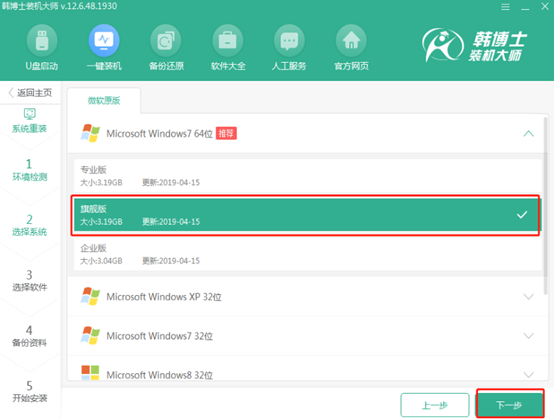
3.在以下界面中根据自己需要勾选安装软件以及重要文件进行备份,最后点击“开始安装”。
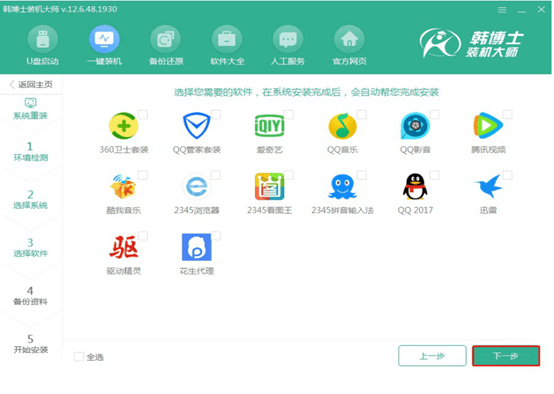

4.韩博士自动为我们下载win7系统文件,此过程无需大家手动操作。

经过一段时间win7系统文件成功下载后,在以下界面中点击“立即重启”电脑。
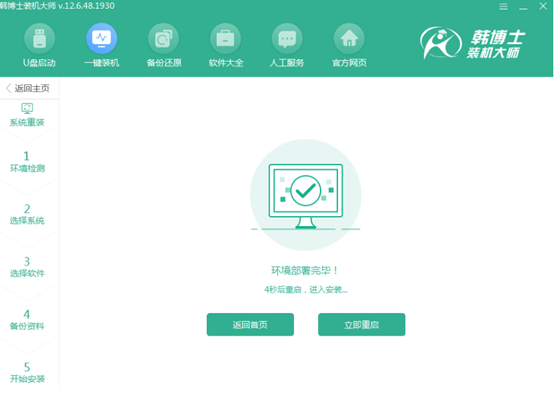
5.电脑重启后进入启动管理器界面,随后选择其中的“HanBoShi PE”选项回车进入。
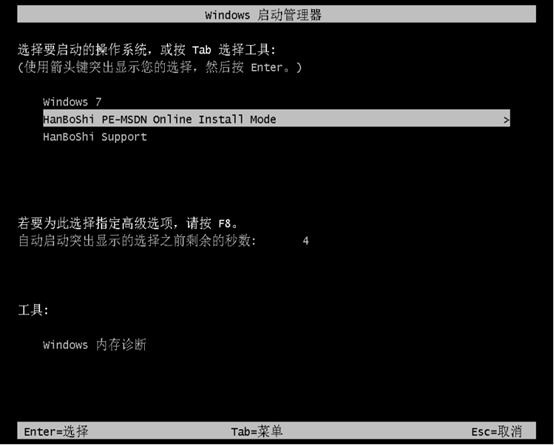
成功进入韩博士PE桌面后,韩博士装机工具会自动弹出并且为我们安装系统文件。
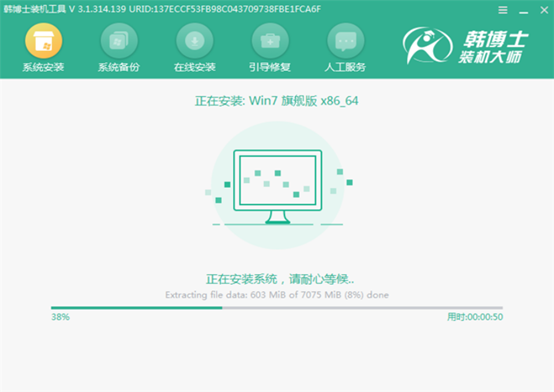
6.经过一段时间系统成功安装后开始重启电脑。经过多次的重启部署安装,最后进入win7桌面。此时电脑成功在线重装win7系统。

以上就是本次小编为大家带来的win7在线重装系统的详细教程,如果大家觉得此篇教程有用的话可以分享给更多需要的人。

